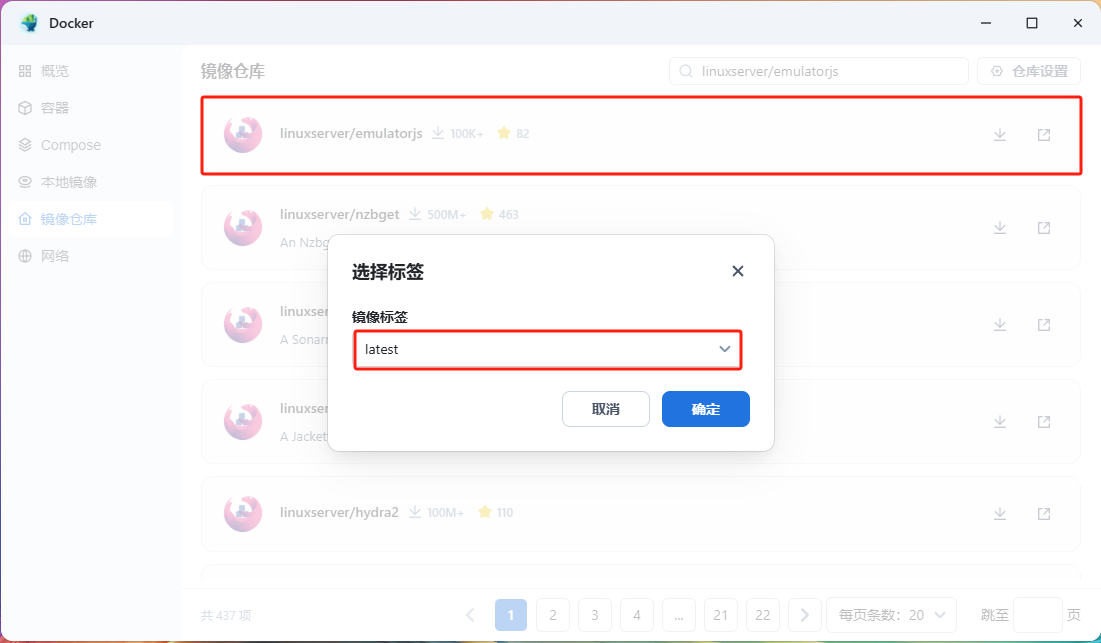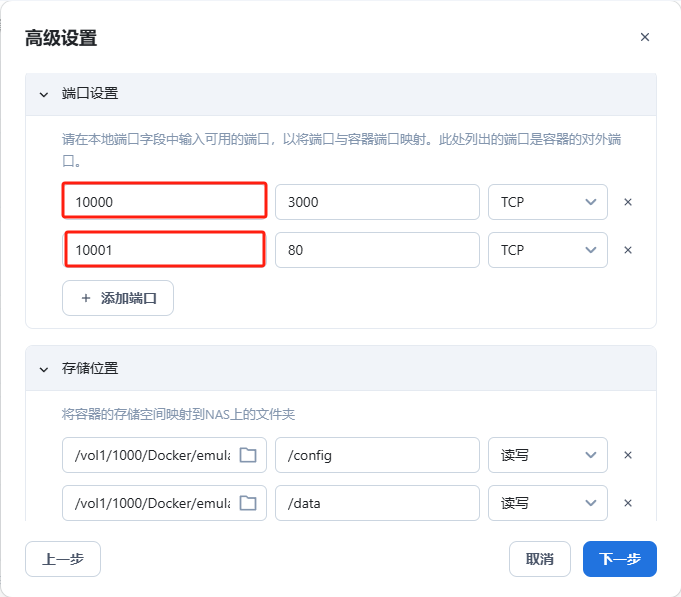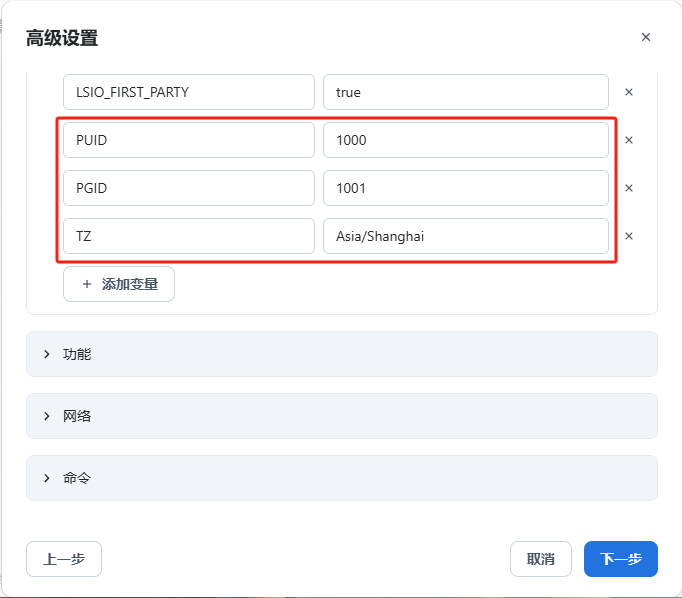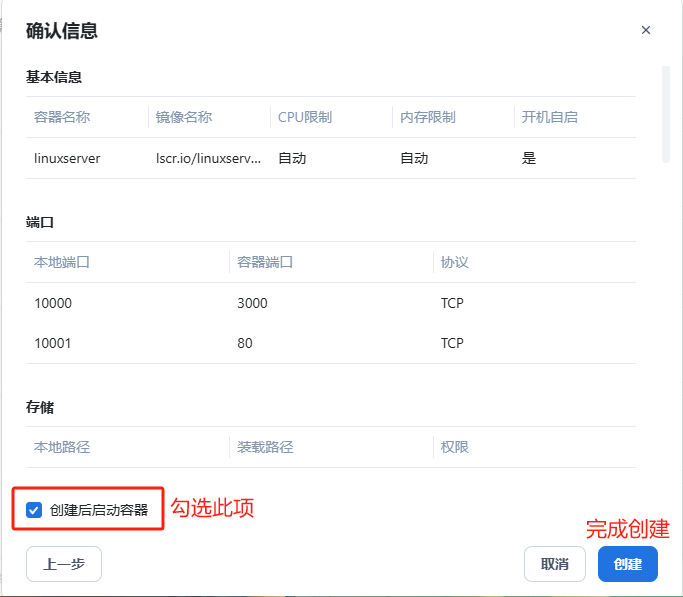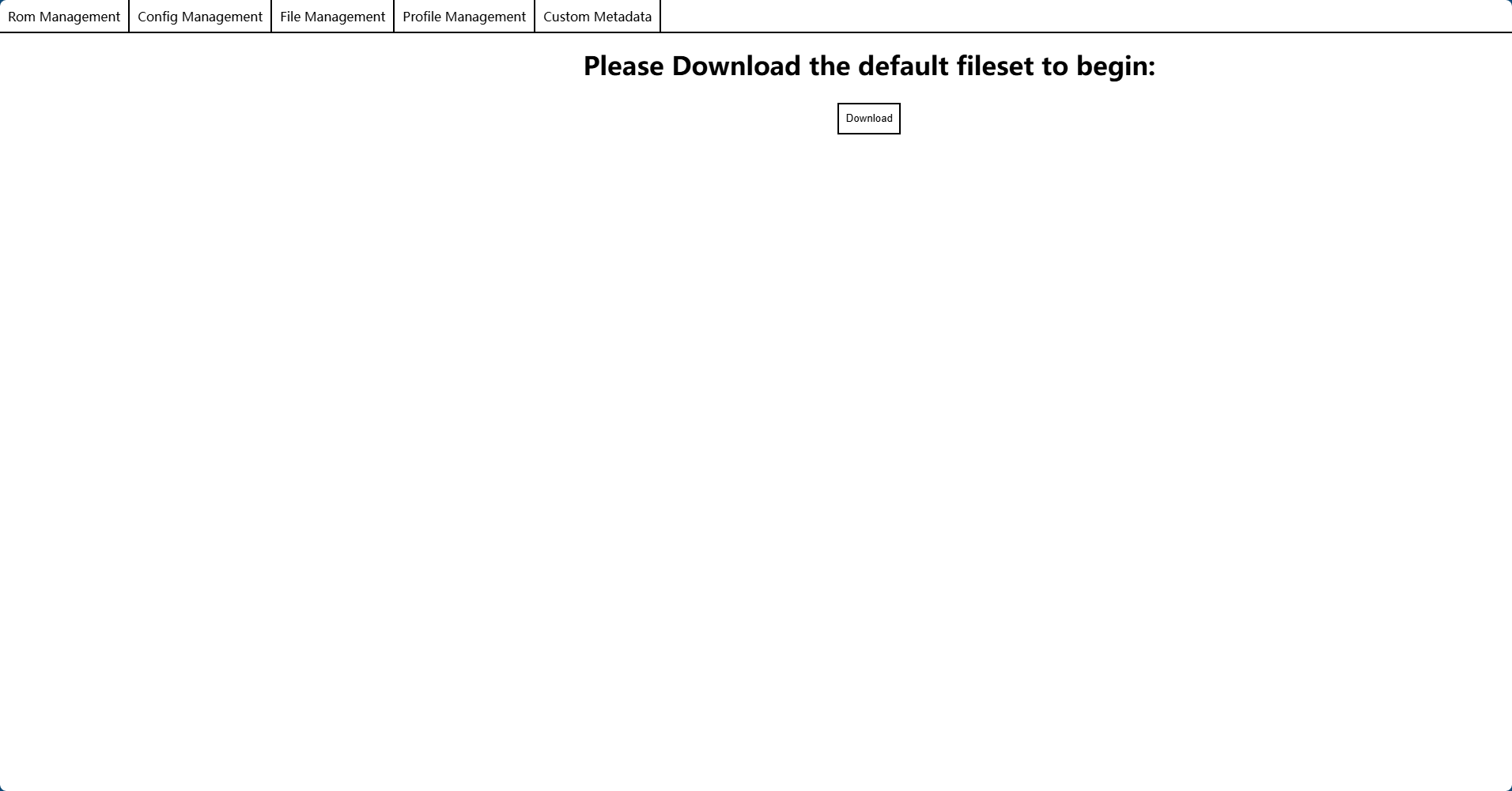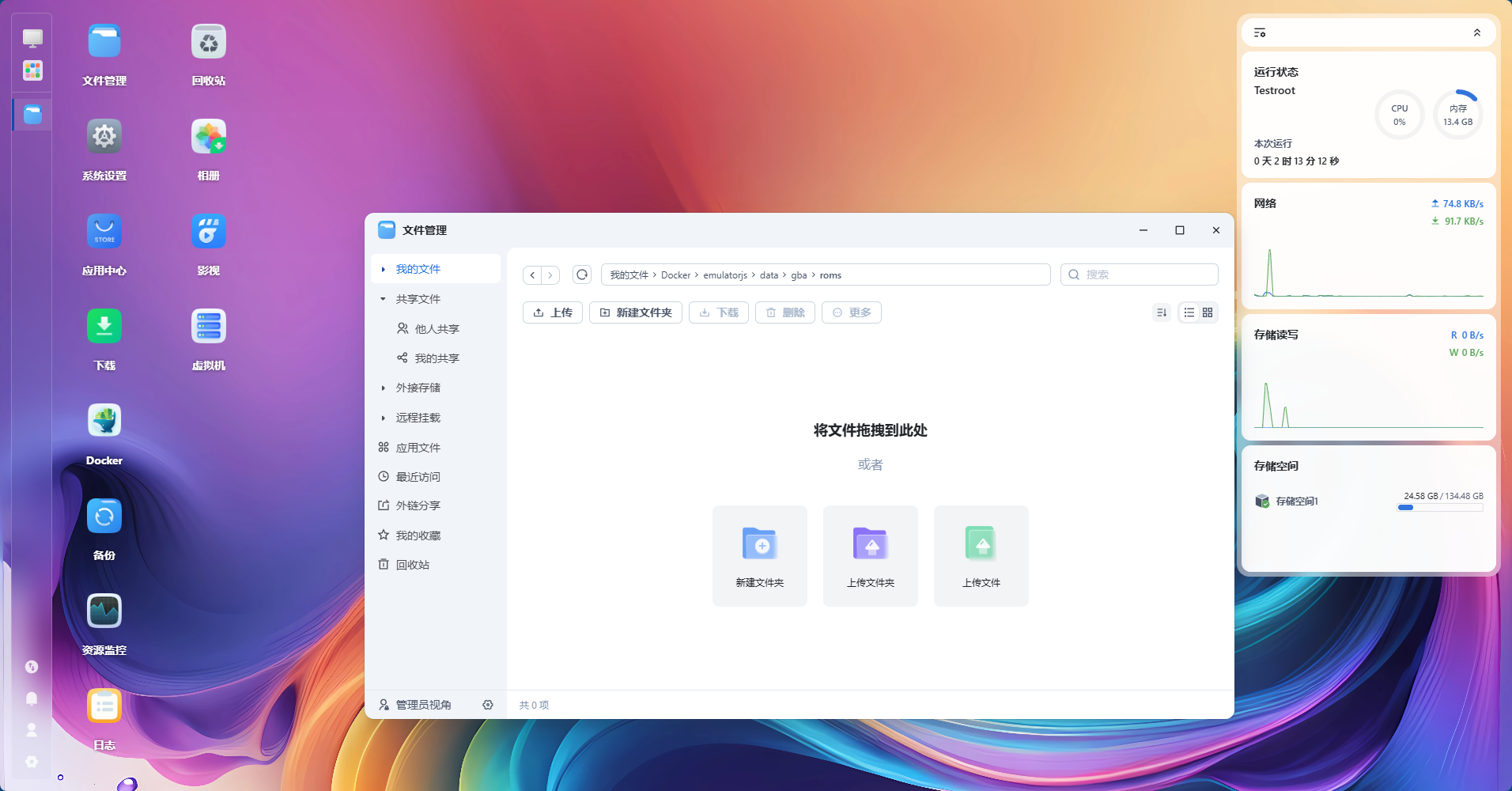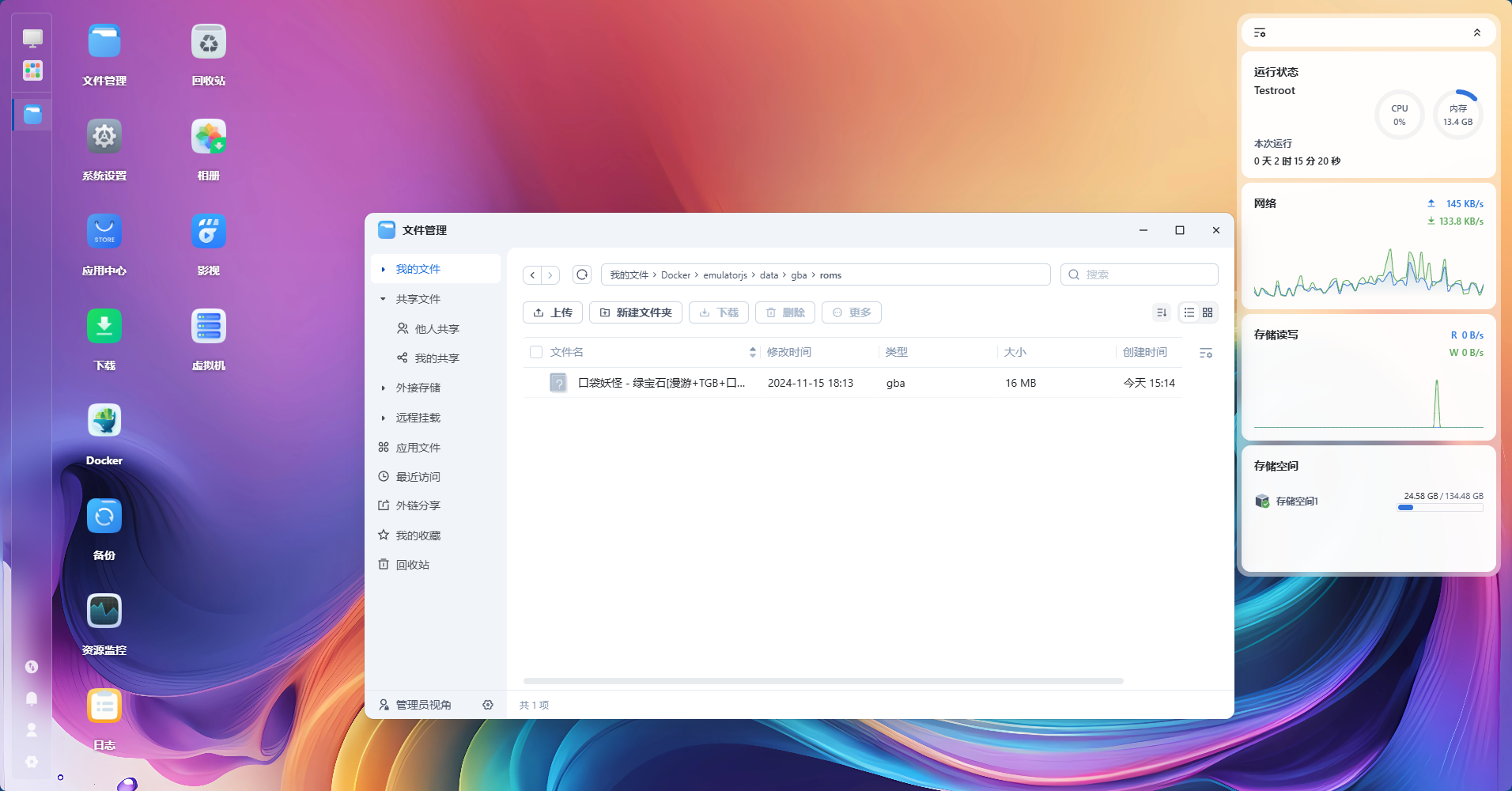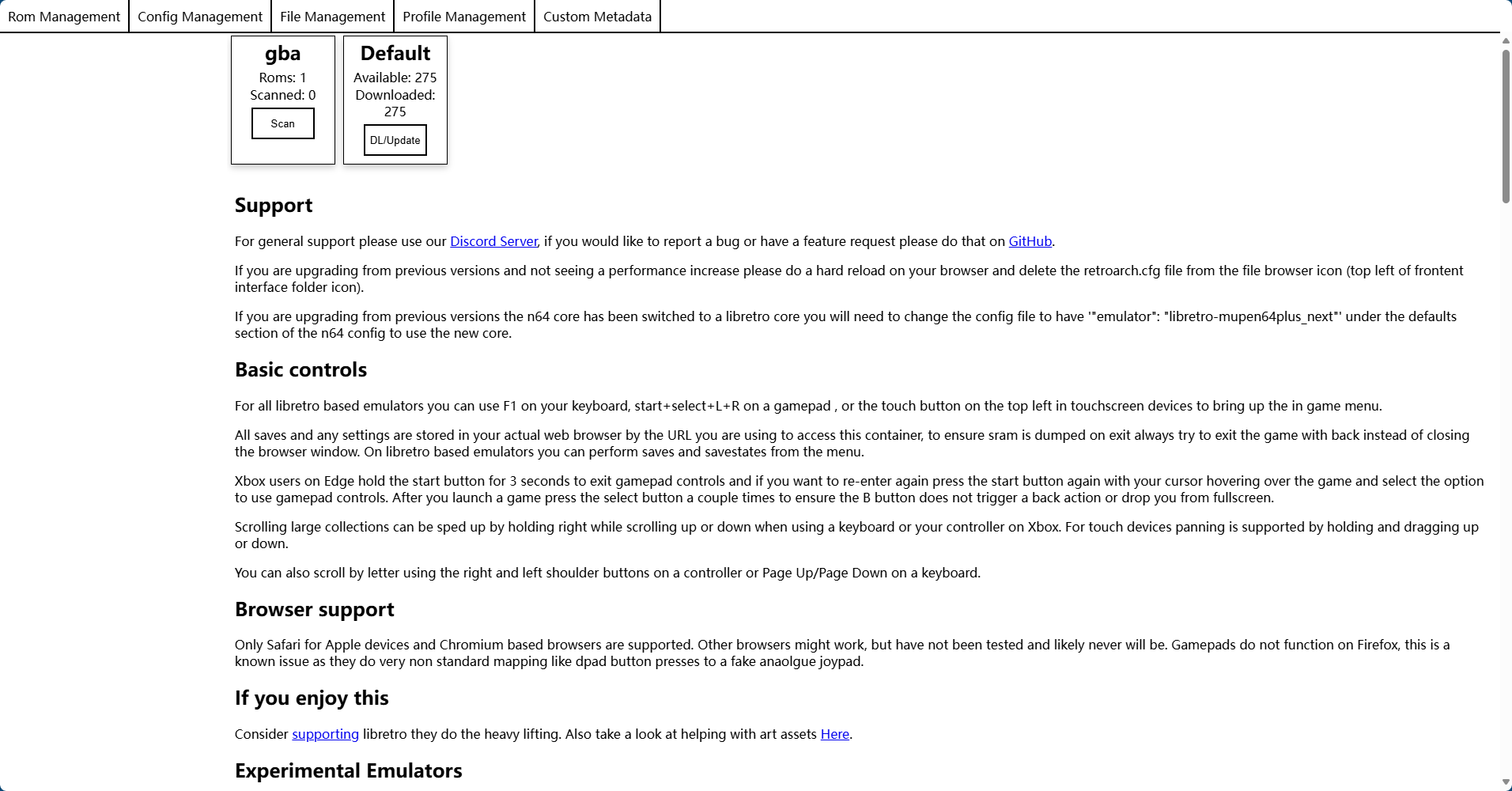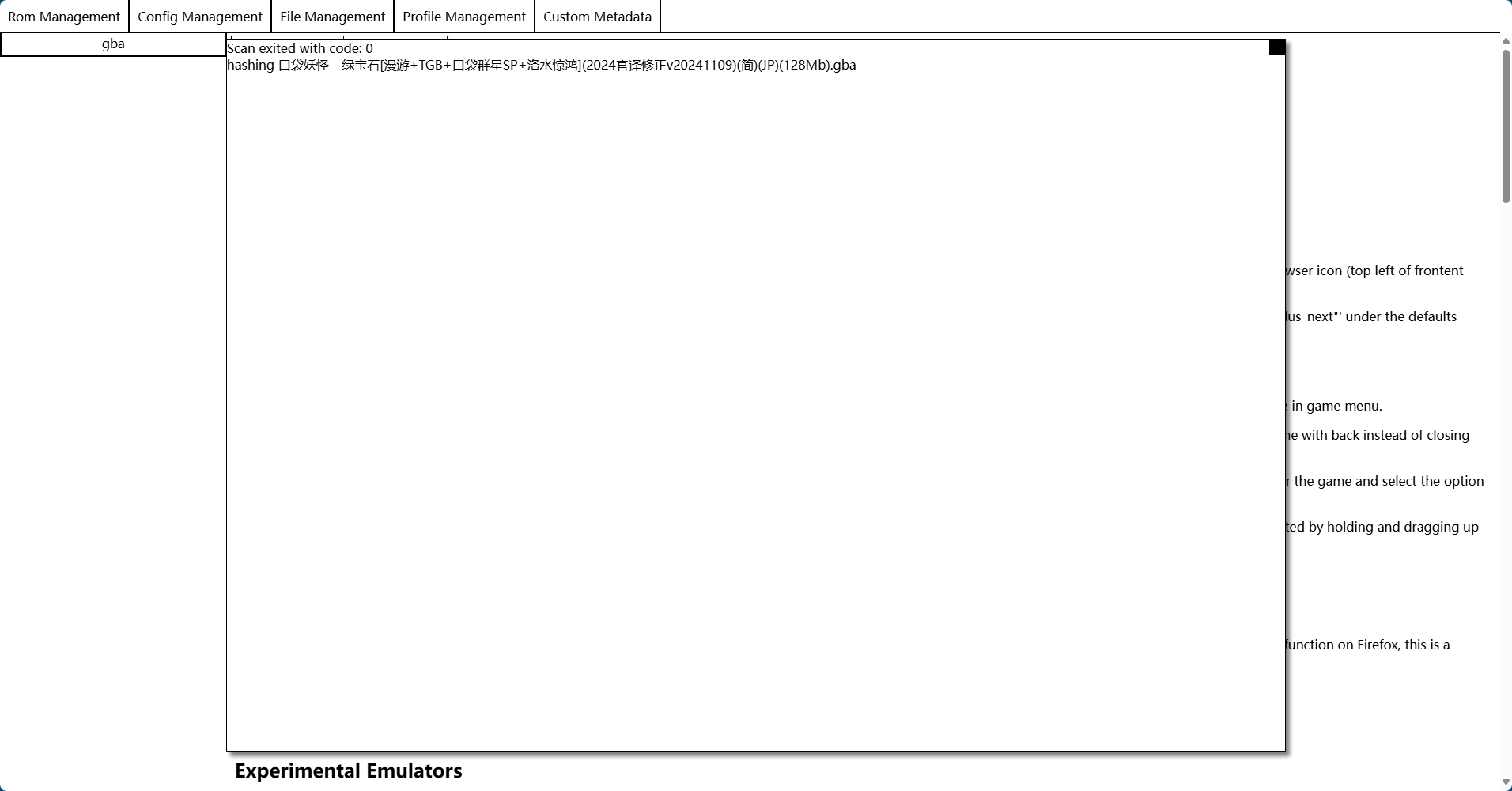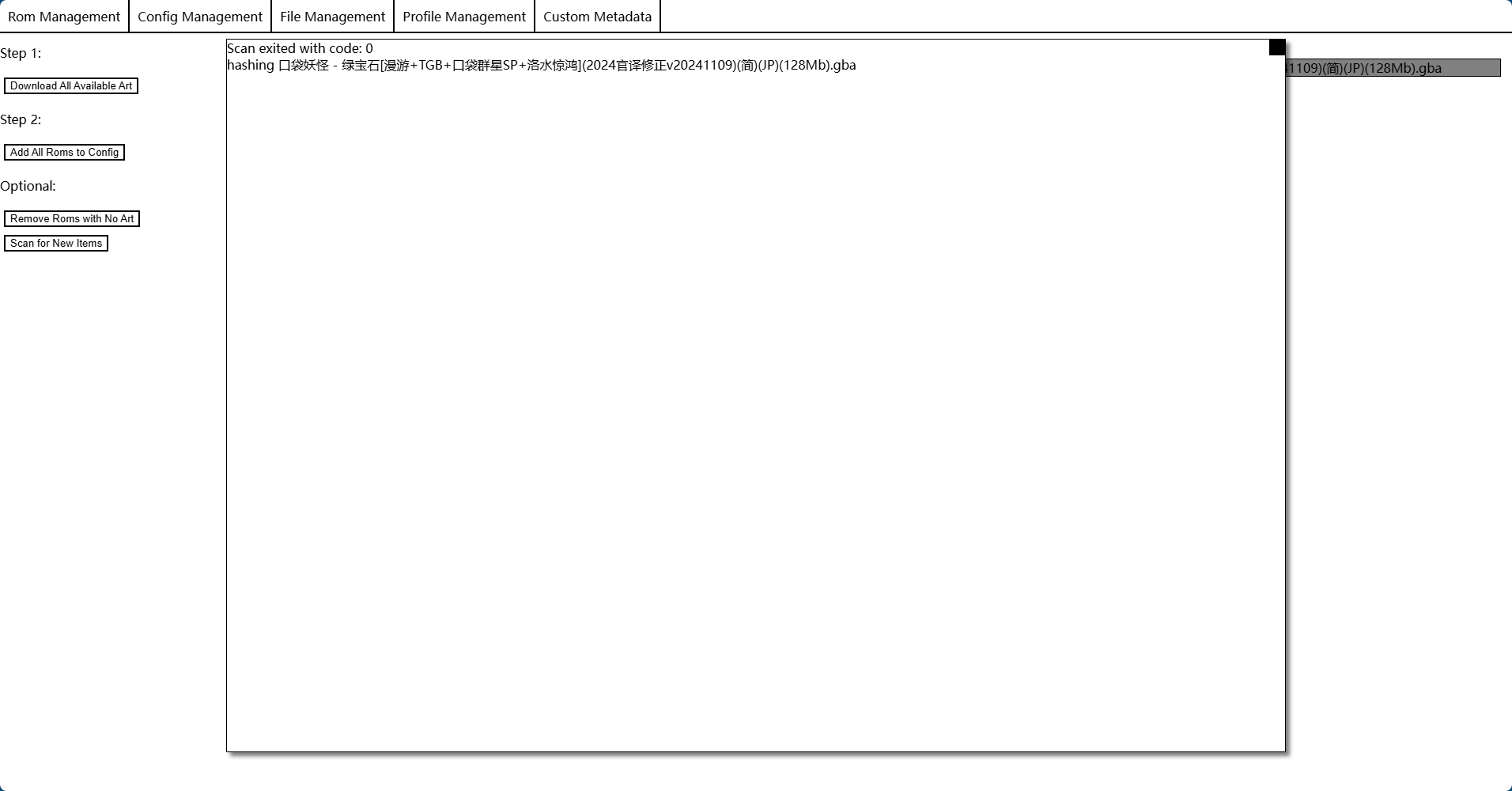飞牛Nas部署 emulatorjs 实现畅玩掌机游戏
飞牛Nas部署 emulatorjs 实现畅玩掌机游戏
一、前言
1.1、介绍
模拟器 emulatorjs 轻松将模拟器嵌入您的网站。
二、部署工作
2.1、Compose 商店部署
用 Compose_shop.sh 部署完毕,直接跳转到 Web 界面配置即可!
2.2、Compose 文件部署
2.3、飞牛可视化部署
2.3.1、镜像仓库源
推荐镜像源:https://docker.1ms.run
2.3.2、镜像准备
镜像为:lscr.io/linuxserver/emulatorjs
版本为:latest
2.3.3、目录准备
创建 Docker 文件夹(存放容器)目录下创建 emulatorjs 文件夹
2.3.4、可视化容器配置
容器名称自定义,勾选开机自动开启
端口只能更改前选框,后选框不能修改,存储设置配置如下:
/vol1/1000/Docker/emulatorjs/config映射/config
/vol1/1000/Docker/emulatorjs/data映射/data
添加环境变量如下:
PUID用户IDPGID用户组IDTZ=Asia/shanghai时区
勾选创建后启动容器,并创建容器
三、部署后的 Web 配置
3.1、内部配置
进入 emulatorjs 的后台界面,点击 Downloads 下载必要的运行文件
下载完成会显示 Downloaded All Files
返回飞牛,找到 emulatorjs 的根目录的 data 文件夹,找到游戏对应的模拟器,进入 roms 文件内上传游戏
回到 emulatorjs 的后台界面,可以看到游戏加载了,点击 Scan 进入配置界面
进入后,点击模拟器名称,如下图为: gba ,弹出配置对话框
点击 Add All Roms to Config
回到主页面,看到游戏加载成功
进入 emulatorjs 的前台界面,选择模拟器,选择游戏,进入游戏界面即可,到此 emulatorjs 的配置完毕
- 感谢你赐予我前进的力量
赞赏者名单
因为你们的支持让我意识到写文章的价值🙏
本文是原创文章,作者为:三人行 — James Gosling,哔哩哔哩主页!
评论
匿名评论
隐私政策
你无需删除空行,直接评论以获取最佳展示效果